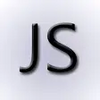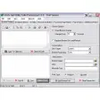Un programma gratuito per analizzare il disco fisso e ottimizzarne le prestazioni
Un programma gratuito per analizzare il disco fisso e ottimizzarne le prestazioni
Voto (3 voti)
Licenza: Gratis
Autore: Windirstat
Versione: 1.1.2
Compatibile con: Windows
Voto
Licenza
(3 voti)
Gratis
Autore
Versione
Windirstat
1.1.2
Compatibile con:
Windows
Windirstat, come suggerisce il titolo contratto, è un analizzatore di directory per Windows. Il software scava tra i vari file e cartelle di un computer, identifica quanto spazio occupano queste entità digitali e restituisce un'interpretazione grafica delle statistiche aggregate del disco. Con l'analizzatore di utilizzo delle directory installato, gli utenti possono vedere come vengono consumate le risorse del disco rigido, quanto spazio su disco rimane disponibile e possono anche eseguire un'utilità di pulizia integrata nel programma.
Saltare da una cartella all'altra nell'interfaccia di Esplora file di Windows alla ricerca di spazio su disco sprecato è un'esperienza incredibilmente frustrante. Innanzitutto, anche se una cartella è piena di centinaia di file obsoleti, ciò non significa che un utente del computer possa liberare una grande quantità di spazio eliminando queste entità sul disco. Potrebbe darsi che ciascuno di questi file occupi solo pochi kilobyte. In tal caso, un'operazione di pulizia su una tale cartella non produrrà risultati significativi. Usando Windirstat invece di navigare alla cieca in una finestra di Esplora file, i contenuti di un intero disco rigido vengono analizzati e caricati in un insieme di spazi di lavoro sullo schermo come dati interpretati graficamente. Le informazioni sono colorate e organizzate, elencate e trasformate in blocchi in un'interfaccia visiva facile da decifrare.
Dopo aver scaricato lo strumento open-source di analisi del disco, l'installazione avviene rapidamente, il che non sorprende, considerando che il software occupa meno di 1MB di spazio su disco. Avviando Windirstat per la prima volta, apparirà sullo schermo una finestra di dialogo "Seleziona Unità". Utilizza questo dialogo per analizzare un disco rigido primario. In alternativa, se collegati a una porta USB, l'utility elencherà anche eventuali unità flash o dischi rigidi portatili collegati. Da qui, l'interfaccia di analisi del disco mostra un elenco animato di tutte le directory accessibili di Windows. C'è anche un'icona che assomiglia a Pacman che si muove lungo ogni riga dell'operazione mentre Windirstat analizza ogni directory. A seconda delle dimensioni del disco rigido di un computer, questa fase può richiedere tempo. Per dischi rigidi di dimensioni superiori a 1 Terabyte, aspettatevi un'attesa di cinque minuti.
Segue la visualizzazione a tre pannelli, con la consueta vista della lista di directory in alto. A destra, un elenco di estensioni indica all'utente quali tipi di file occupano più spazio di altri. I file multimediali tendono a dominare questa vista. Sotto, occupando la maggior parte dello schermo, il pannello con mappa ad albero colorata cattura immediatamente l'attenzione dell'utente. Qui, i blocchi rettangolari si ingrandiscono quando rappresentano file e directory di dimensioni maggiori. Al contrario, i rettangoli più piccoli stanno per blocchi di informazioni di minori dimensioni. Per associare il colore del rettangolo al suo tipo di file, cercate la tonalità e il formato di file correlato nel pannello di destra.
Infine, la lista delle directory e il pannello ad albero possono essere usati insieme per scendere nelle varie sottocartelle e individuare gli elementi più grandi, eliminabili. Da qui in poi, lo strumento di pulizia integrato nel programma si occupa di tutto il resto.
Pro:
- Piccolo strumento open-source di analisi del disco
- Orientato alla visualizzazione
- Include funzioni di pulizia delle directory
Contro:
- Non viene aggiornato frequentemente
- Lento nella scansione di dischi di grandi dimensioni